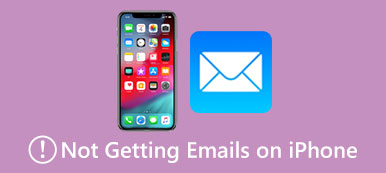Forudsigelig tekst er en nyttig funktion, der kan spare tid, når du skriver på en iPhone, men det er kun for nogle. Mange mennesker vil gerne slå forudsigelig tekst fra på iPhones. Hvis du opdager, at forudsigelig tekst kommer i vejen for dine beskeder eller foretrækker at skrive uden, vil du være glad for at vide, at det er nemt at slå funktionen fra. Denne artikel vil give dig trinene til at deaktivere forudsigelig tekst på din iPhone.
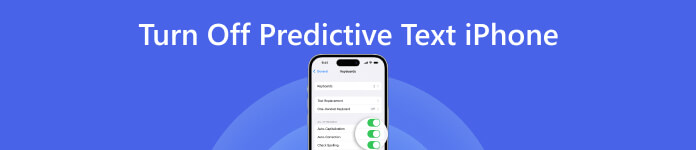
- Del 1. Hvorfor skal du slå prædiktiv tekst fra på iPhone
- Del 2. Sådan slår du forudsigende tekst fra på iPhone
- Del 3. Brug Apeaksoft til at sikkerhedskopiere og gendanne tastaturindstillinger
- Del 4. Ofte stillede spørgsmål om prædiktiv tekst på iPhone
Del 1. Hvorfor skal du slå prædiktiv tekst fra på iPhone
Når forudsigelig tekst er slået fra, vil iPhones tastatur foreslå ord og sætninger, mens du skriver. Selvom dette kan være nyttigt i nogle tilfælde, kan det også være frustrerende, hvis forslagene skal rettes, eller hvis de skal passe til tonen eller stilen i dit budskab. Derudover oplever nogle brugere, at forudsigelig tekst sænker deres skrivehastighed, da de skal stoppe og vælge det foreslåede ord, før de går videre.
Hvis du oplever nogen af disse problemer med forudsigelig tekst, kan det være på tide at slå det fra. Hvis du gør det, kan du skrive beskeder, uden at funktionen automatisk foreslår ord for dig. Selvom det kan tage lidt tid, kan det hjælpe dig med at blive en hurtigere og mere præcis maskinskriver, hvis du slår forudsigelig tekst fra på din iPhone.
I næste afsnit kan du lære trin-for-trin instruktioner til at deaktivere forudsigelig tekst på din iPhone. Uanset om du bruger en ældre iPhone eller en nyere model, er processen ligetil og kan gennemføres med blot et par tryk.
Del 2. Sådan slår du forudsigende tekst fra på iPhone
Når du har slået forudsigelig tekst fra, kan du skrive beskeder, uden at funktionen automatisk foreslår ord. Selvom dette kan tage lidt tid, kan det hjælpe dig med at blive en hurtigere og mere præcis maskinskriver i det lange løb. Og hvis du ikke har nogen idé om, hvordan du gør det, vil følgende trin fortælle dig:
Trin 1Den første måde, du kan få adgang til tastaturindstillingerne fra appen Indstillinger på din iPhone.
Trin 2Rul ned, indtil du ser indstillingen Generelt, og tryk på den. Tryk derfra tastatur.
Trin 3Se efter indstillingen Forudsigende i menuen Tastaturindstillinger, og slå den fra. Dette vil deaktivere forudsigelig tekst på din iPhone.
Trin 4Hvis du også vil slå automatisk korrektion fra, hvilket nogle gange kan være lige så irriterende som forudsigelig tekst, kan du gøre det ved at skifte.
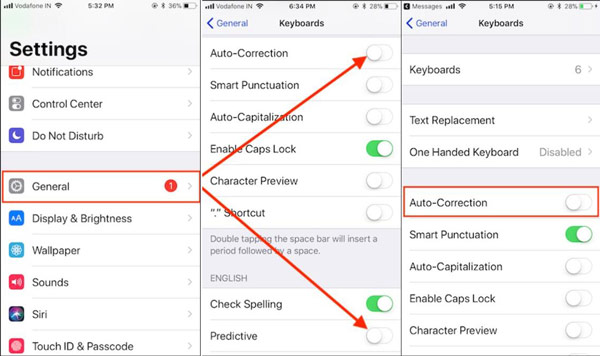
Del 3. Brug Apeaksoft til at sikkerhedskopiere og gendanne tastaturindstillinger
Hvis du har slået forudsigende tekst fra på din iPhone og ved et uheld slettede tastaturindstillingerne, kan du bruge Apeaksoft iOS Data Backup og gendannelse. Denne software kan også hjælpe dig med at sikkerhedskopiere tastaturindstillinger. Du kan undgå at miste en ordbog eller de mest brugte ord. Desuden er der ikke kun de tastaturdata, du kan håndtere, men også alle andre iOS-data.

4,000,000 + Downloads
Sikkerhedskopier tastaturdata på computeren for hurtigt at gendanne.
Gendan alle iOS-data uden en iCloud-konto eller iTunes.
Arbejd med alle iOS-versioner for at sikkerhedskopiere og hente data.
Indstil en adgangskode til dine data på computeren for at beskytte dem.
Trin 1Klik på knappen iOS Data Backup & Restore knappen på hovedskærmen. Og vælg derefter at sikkerhedskopiere eller gendanne dine data.

Trin 2Hvis du vil gendanne dine data, er der forskellige typer data, såsom noter, beskeder, fotos osv., som du kan vælge imellem.

Trin 3Hvis du vil sikkerhedskopiere dine data, kan du indtaste adgangskoden til din iPhone. Processen vil tage et stykke tid at fuldføre.

Del 4. Ofte stillede spørgsmål om prædiktiv tekst på iPhone
Kan jeg slå forudsigelig tekst fra på min iPhone for kun én app?
Nej. Deaktivering af forudsigelig tekst på iPhone vil gælde for alle apps, der bruger iPhones tastatur. Der er ingen måde at deaktivere det for en bestemt app.
Er forudsigelig tekst tilgængelig på alle sprog på en iPhone?
Nej. Prædiktiv tekst er tilgængelig på mange sprog på en iPhone, men der er også nogle sprog, der prædiktiv tekst virker muligvis ikke på iPhone. Du kan kontrollere, hvilke sprog der er tilgængelige ved at gå til Indstillinger og tastaturer og se på listen over tilgængelige sprog.
Kan jeg tilpasse den forudsigelige tekst på min iPhone?
Nej. Selvom du ikke kan tilpasse forslagene med forudsigelig tekst, kan du træne funktionen til at lære af dine skrivevaner og foreslå mere relevante ord. For at gøre dette skal du indtaste de ord, du vil bruge, og vælge dem fra de forslag, der vises.
Konklusion
Afslutningsvis, hvis du er træt af ordforslag, mens du skriver på din iPhone, er det bedst at slå forudsigelig tekst fra på din iPhone. Ordforslag kan påvirke dine beskeder; slukke for iPhone auto-korrektur og forudsigelig tekst er enkel. Ved at følge trinene i dette indlæg for at fjerne de foreslåede ord på din iPhone, kan du skrive beskeder uden frustration ved konstant at rette prædiktive tekstfejl. Og hvis du ved et uheld sletter nogle ord i tastaturindstillingerne eller ønsker at sikkerhedskopiere dem, så prøv Apeaksoft iOS Data Backup & Restore nu!



 iPhone Data Recovery
iPhone Data Recovery iOS System Recovery
iOS System Recovery iOS Data Backup & Restore
iOS Data Backup & Restore IOS Screen Recorder
IOS Screen Recorder MobieTrans
MobieTrans iPhone Overførsel
iPhone Overførsel iPhone Eraser
iPhone Eraser WhatsApp-overførsel
WhatsApp-overførsel iOS Unlocker
iOS Unlocker Gratis HEIC Converter
Gratis HEIC Converter iPhone Location Changer
iPhone Location Changer Android Data Recovery
Android Data Recovery Broken Android Data Extraction
Broken Android Data Extraction Android Data Backup & Gendan
Android Data Backup & Gendan Telefonoverførsel
Telefonoverførsel Data Recovery
Data Recovery Blu-ray afspiller
Blu-ray afspiller Mac Cleaner
Mac Cleaner DVD Creator
DVD Creator PDF Converter Ultimate
PDF Converter Ultimate Windows Password Reset
Windows Password Reset Telefon spejl
Telefon spejl Video Converter Ultimate
Video Converter Ultimate video editor
video editor Screen Recorder
Screen Recorder PPT til Video Converter
PPT til Video Converter Slideshow Maker
Slideshow Maker Gratis Video Converter
Gratis Video Converter Gratis Screen Recorder
Gratis Screen Recorder Gratis HEIC Converter
Gratis HEIC Converter Gratis videokompressor
Gratis videokompressor Gratis PDF-kompressor
Gratis PDF-kompressor Gratis Audio Converter
Gratis Audio Converter Gratis lydoptager
Gratis lydoptager Gratis Video Joiner
Gratis Video Joiner Gratis billedkompressor
Gratis billedkompressor Gratis baggrundsviskelæder
Gratis baggrundsviskelæder Gratis billedopskalere
Gratis billedopskalere Gratis vandmærkefjerner
Gratis vandmærkefjerner iPhone Screen Lock
iPhone Screen Lock Puslespil Cube
Puslespil Cube